路由器A设置可以上网的以后。路由器B连到电脑上开始线线桥接到路由器A上。配置路由器B的IP地址。设定不要和路由器A是同一个网段。以免造成冲突。设置好以后重启一下路由器。
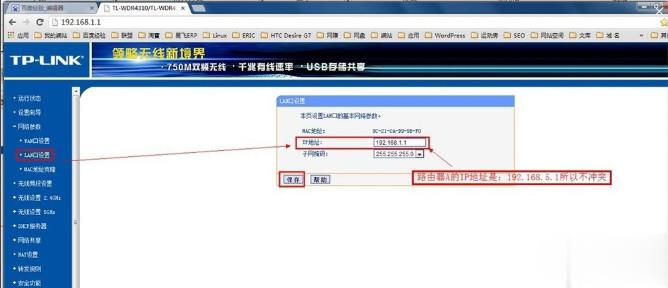
正式两台无线路由器进接桥接。
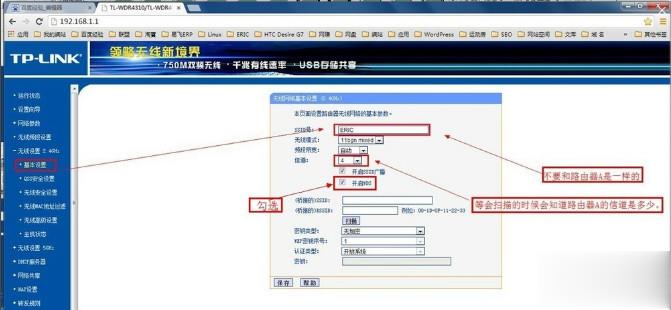
扫描无线桥连(SSID) 点击[描扫]后:
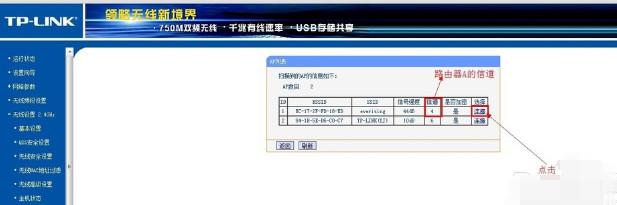
注:记得和上一步的[信道]对比一下是不是一样的

无线A路由器设定了密码。
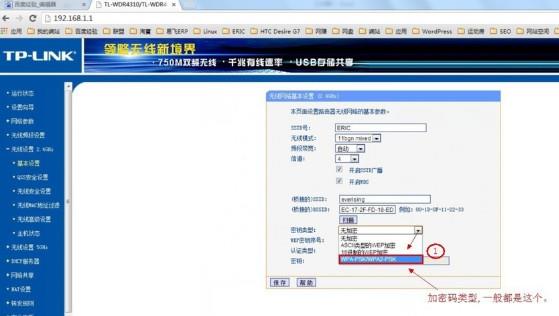
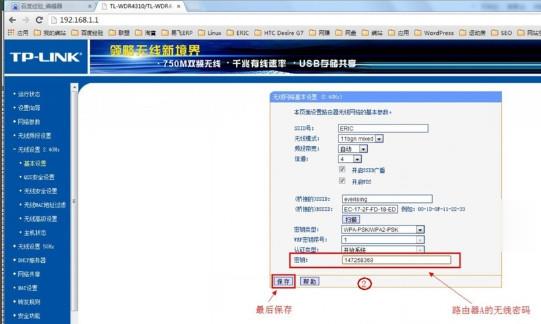
此时会提示您重启路由器。不要重启。因为这样两台无线路由器都有DHCP服务器,电脑会认不到的。最后一步关路由器B的DHCP服务器。
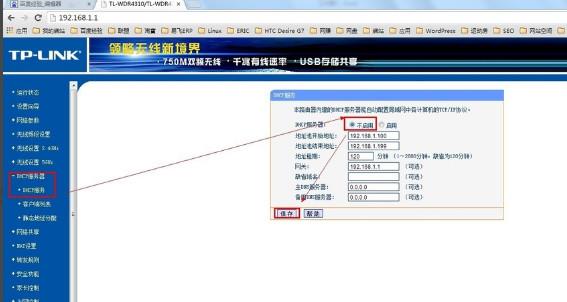
关闭路由器B的DHCP服务器后。重启路由器。
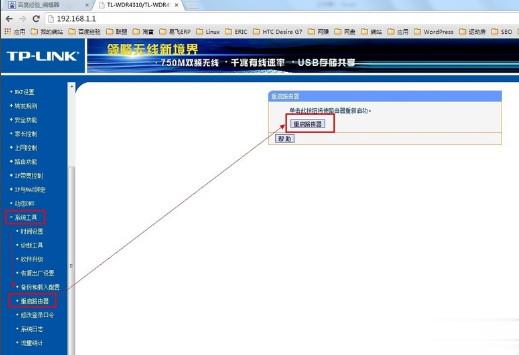
重启路由器成功以后。查一下本机的IP地址是不是路由器A的那一个网段了。
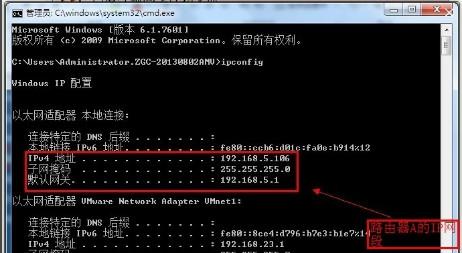
再试一下可不可以上网。

到这里两台无线路由器桥接是完成了。